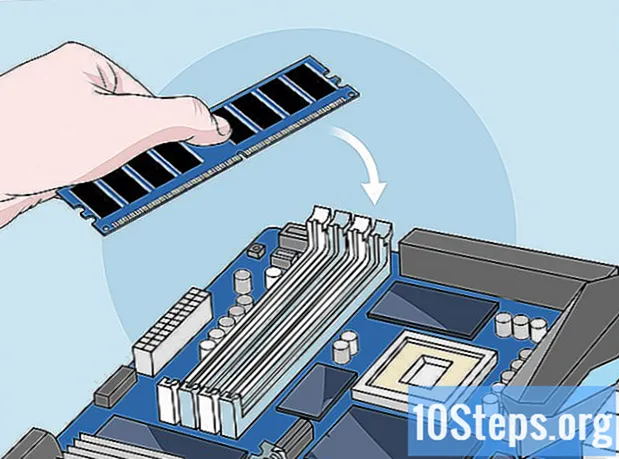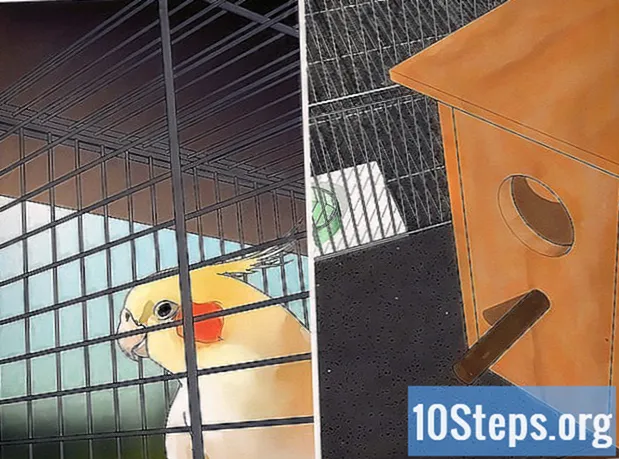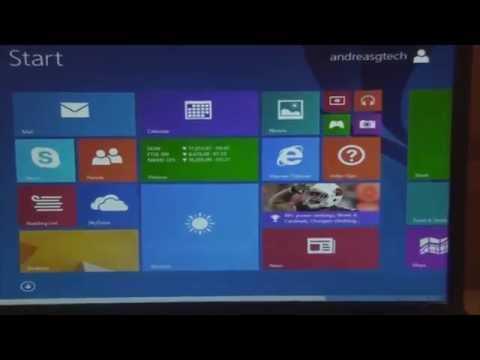
Περιεχόμενο
Εάν πιστεύετε ότι εγκαθιστάτε τα Windows πολύ συχνά, ίσως θέλετε να κάνετε τη ζωή σας πιο εύκολη με μια μονάδα δίσκου εγκατάστασης USB των Windows. Έχοντας αυτό σημαίνει ότι δεν θα χρειαστεί να ανησυχείτε για το ξύσιμο του DVD εγκατάστασης ή για την προσπάθεια λήψης αρχείων διαμόρφωσης ξανά και ξανά. Ακολουθήστε αυτόν τον οδηγό για να μετατρέψετε μια ξεχωριστή μονάδα USB σε "μηχάνημα" εγκατάστασης των Windows 8!
Βήματα
Μέρος 1 από 4: Δημιουργία αρχείου εικόνας των Windows 8 (ISO)
Εγκαταστήστε ένα δωρεάν πρόγραμμα εγγραφής. Υπάρχουν πολλά δωρεάν προγράμματα εγγραφής διαθέσιμα στο Διαδίκτυο. Χρειάζεστε αυτό που μπορεί να δημιουργήσει αρχεία εικόνας (ISO).
- Εάν λάβατε το αντίγραφο των Windows 8 ως αρχείο ISO με δυνατότητα λήψης από τη Microsoft, μπορείτε να μεταβείτε στην επόμενη ενότητα.

Τοποθετήστε το DVD των Windows 8. Ανοίξτε το νέο σας πρόγραμμα εγγραφής. Αναζητήστε μια επιλογή που ονομάζεται "Αντιγραφή σε εικόνα" ή "Δημιουργία εικόνας". Εάν σας ζητηθεί, επιλέξτε το DVD ως πηγή.
Αποθηκεύστε το αρχείο ISO. Επιλέξτε ένα όνομα που είναι εύκολο να θυμάστε, καθώς και τη θέση του αρχείου. Το αρχείο ISO που δημιουργείτε θα έχει το ίδιο μέγεθος με το δίσκο που αντιγράφετε. Δηλαδή, πολλά gigabytes του χώρου του σκληρού δίσκου σας μπορούν να χρησιμοποιηθούν. Βεβαιωθείτε ότι έχετε αρκετό χώρο.
- Η δημιουργία ενός αρχείου ISO μπορεί να πάρει χρόνο, ανάλογα με την ταχύτητα του υπολογιστή σας και τη μονάδα DVD.
Μέρος 2 από 4: Δημιουργία μονάδας εκκίνησης

Κάντε λήψη του εργαλείου λήψης USB / DVD των Windows 7. Διατίθεται δωρεάν στον ιστότοπο της Microsoft. Παρά το όνομα, αυτό το εργαλείο λειτουργεί επίσης με αρχεία ISO των Windows 8. Μπορείτε να εκτελέσετε αυτό το εργαλείο σχεδόν σε οποιαδήποτε έκδοση των Windows.
Επιλέξτε το αρχείο προέλευσης. Θα είναι το αρχείο ISO που δημιουργήσατε ή κατεβάσατε στην πρώτη ενότητα. Κάντε κλικ στην «αναζήτηση» για να περιηγηθείτε στο αρχείο. Αφού το επιλέξετε, κάντε κλικ στο Επόμενο.
Επιλέξτε τη συσκευή USB. Το εργαλείο λήψης θα σας επιτρέψει να δημιουργήσετε είτε μια εγκατάσταση είτε μέσω DVD είτε μέσω USB. Κάντε κλικ στη συσκευή USB.
Επιλέξτε τη μονάδα USB από τη λίστα των συνδεδεμένων συσκευών. Βεβαιωθείτε ότι έχει συνδεθεί σωστά. Θα χρειαστείτε τουλάχιστον 4 GB χώρου στη συσκευή flash για να αντιγράψετε την εγκατάσταση των Windows. Κάντε κλικ στο "Έναρξη αντιγραφής".
Περιμένετε όσο λειτουργεί το πρόγραμμα. Το πρόγραμμα θα διαμορφώσει τη μονάδα USB για εκκίνηση και, στη συνέχεια, θα αντιγράψει το αρχείο ISO στη μονάδα δίσκου. Η διαδικασία αντιγραφής μπορεί να διαρκέσει έως και 15 λεπτά, ανάλογα με την ταχύτητα του υπολογιστή σας.
Μέρος 3 από 4: Διαμόρφωση του υπολογιστή για εκκίνηση από USB
Ανοίξτε το BIOS. Για εκκίνηση από τη μονάδα USB, θα πρέπει να ρυθμίσετε το BIOS για εκκίνηση από USB πρώτα, αντί για τον σκληρό δίσκο. Για να ανοίξετε το BIOS, επανεκκινήστε τον υπολογιστή και πατήστε το πλήκτρο που εμφανίζεται για να μπείτε στο Setup. Το κλειδί διαφέρει ανάλογα με τον κατασκευαστή του υπολογιστή, αλλά συνήθως είναι τα F2, F10, F12 ή DEL.
Μεταβείτε στο μενού Boot στο BIOS. Αλλάξτε την 1η συσκευή εκκίνησης στη μονάδα USB. Βεβαιωθείτε ότι έχει εισαχθεί, διαφορετικά ενδέχεται να μην έχετε την επιλογή να το επιλέξετε. Ανάλογα με τον κατασκευαστή του υπολογιστή, μπορεί να λέει "Αφαιρούμενος δίσκος" ή το μοντέλο της συσκευής.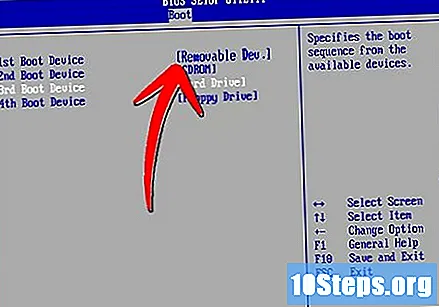
Αποθηκεύστε τις αλλαγές σας και κάντε επανεκκίνηση. Εάν ορίσετε σωστά τη σειρά εκκίνησης, η εγκατάσταση των Windows 8 θα φορτωθεί αφού εξαφανιστεί το λογότυπο του κατασκευαστή.
Μέρος 4 από 4: Εγκατάσταση των Windows 8
Επιλέξτε την γλώσσα σας. Μετά την έναρξη της εγκατάστασης των Windows 8, θα σας ζητηθεί να επιλέξετε μια μορφή γλώσσας, ζώνης ώρας και νομίσματος, καθώς και τη διάταξη του πληκτρολογίου. Αφού κάνετε αυτές τις επιλογές, κάντε κλικ στο Επόμενο.
Κάντε κλικ στην Εγκατάσταση τώρα. Αυτό θα ξεκινήσει τη διαδικασία εγκατάστασης. Η άλλη επιλογή επισκευάζει μια υπάρχουσα εγκατάσταση των Windows.
Εισαγάγετε τον αριθμό-κλειδί προϊόντος. Αυτό είναι το κλειδί 25 χαρακτήρων που συνοδεύει το αρχικό αντίγραφο των Windows 8. Μπορεί να βρίσκεται σε αυτοκόλλητο στον υπολογιστή σας ή στο κάτω μέρος του φορητού υπολογιστή.
- Δεν είναι απαραίτητο να εισαγάγετε ενωτικά μεταξύ ομάδων χαρακτήρων.

- Αυτό το βήμα δεν είναι προαιρετικό. Οι προηγούμενες εκδόσεις των Windows σάς επέτρεψαν να καταχωρίσετε το προϊόν σας εντός 60 ημερών από την εγκατάσταση. Τώρα, είναι απαραίτητο να τοποθετήσετε το κλειδί πριν ξεκινήσετε την εγκατάσταση.
- Δεν είναι απαραίτητο να εισαγάγετε ενωτικά μεταξύ ομάδων χαρακτήρων.
Αποδεχτείτε την άδεια. Αφού διαβάσετε τους όρους άδειας, επιλέξτε το πλαίσιο, που σημαίνει ότι τους αποδέχεστε και κάντε κλικ στο "Επόμενο".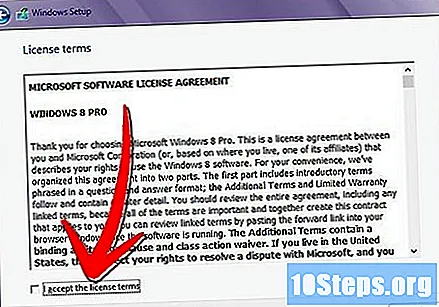
Κάντε κλικ στην προσαρμοσμένη εγκατάσταση. Θα έχετε 2 επιλογές κατά την εγκατάσταση των Windows. Η επιλογή του προσαρμοσμένου θα σας επιτρέψει να εκτελέσετε μια πλήρη εγκατάσταση των Windows 8. Η επιλογή "Ενημέρωση" μπορεί να προκαλέσει μακροπρόθεσμα προβλήματα απόδοσης. Συνιστάται ιδιαίτερα να εκτελείτε μια προσαρμοσμένη εγκατάσταση, από το "μηδέν".
Διαγράψτε το διαμέρισμα. Θα ανοίξει ένα παράθυρο, ρωτώντας πού θέλετε να εγκαταστήσετε τα Windows 8. Για να εκτελέσετε μια εγκατάσταση "από το μηδέν", είναι απαραίτητο να διαγράψετε το παλιό διαμέρισμα και να ξεκινήσετε "από το μηδέν". Κάντε κλικ στο "Επιλογές Drive (για προχωρημένους)". Αυτό θα σας δώσει την ευκαιρία να διαγράψετε και να δημιουργήσετε διαμερίσματα.
- Επιλέξτε το διαμέρισμα του υπάρχοντος λειτουργικού σας συστήματος και κάντε κλικ στο κουμπί "Διαγραφή".
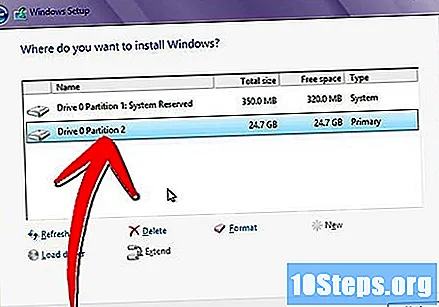
- Εάν εγκαθιστάτε ένα λειτουργικό σύστημα για πρώτη φορά σε αυτόν τον σκληρό δίσκο, τότε δεν θα υπάρχουν διαμερίσματα που θα διαγραφούν.
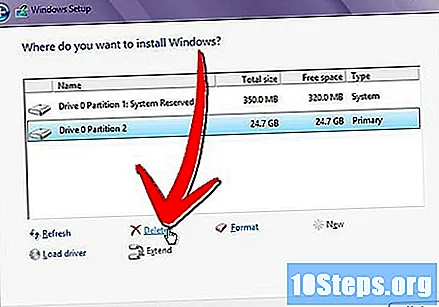
- Εάν ο σκληρός δίσκος σας έχει πολλά διαμερίσματα, φροντίστε να διαγράψετε το σωστό. Τυχόν δεδομένα σε ένα διαγραμμένο διαμέρισμα θα χαθούν για πάντα.
- Επιβεβαιώστε τη διαδικασία διαγραφής του διαμερίσματος.

- Επιλέξτε το διαμέρισμα του υπάρχοντος λειτουργικού σας συστήματος και κάντε κλικ στο κουμπί "Διαγραφή".
Επιλέξτε το Μη Κατανεμημένο Διάστημα και κάντε κλικ στο Επόμενο. Δεν είναι απαραίτητο να δημιουργήσετε ένα διαμέρισμα πριν από την εγκατάσταση των Windows 8, αυτό γίνεται αυτόματα.
Περιμένετε έως ότου τα Windows εγκαταστήσουν τα αρχεία. Το ποσοστό δίπλα στα αρχεία των Windows που αναπτύσσονται θα αυξηθεί αργά. Αυτό το μέρος της διαδικασίας μπορεί να διαρκέσει έως και 30 λεπτά.
- Τα Windows θα επανεκκινήσουν αυτόματα τον υπολογιστή σας όταν ολοκληρώσει τη διαδικασία.

- Τα Windows θα επανεκκινήσουν αυτόματα τον υπολογιστή σας όταν ολοκληρώσει τη διαδικασία.
Περιμένετε έως ότου τα Windows συλλέξουν τις πληροφορίες. Μετά την επανεκκίνηση του υπολογιστή, θα δείτε το λογότυπο των Windows 8. Παρακάτω, το κείμενο "Προετοιμασία συσκευών" θα ακολουθήσει ένα ποσοστό. Τα Windows συλλέγουν πληροφορίες από το υλικό που είναι εγκατεστημένο στον υπολογιστή σας.
- Μόλις γίνει αυτό, το κείμενο θα αλλάξει σε "Οριστικοποίηση".
- Ο υπολογιστής σας θα επανεκκινηθεί ξανά.
Εξατομικεύστε τα Windows 8 σας. Αφού ολοκληρωθεί η επανεκκίνηση του υπολογιστή, θα σας ζητηθεί να επιλέξετε το συνδυασμό χρωμάτων για την εγκατάσταση των Windows 8.
- Μπορείτε να αλλάξετε το χρώμα του σχήματος ανά πάσα στιγμή στις ρυθμίσεις των Windows 8.
Βάλτε ένα όνομα στον υπολογιστή. Αυτό θα είναι το όνομα που θα έχει ο υπολογιστής στο δίκτυο. Οποιαδήποτε άλλη συσκευή στο δίκτυο θα βλέπει τον υπολογιστή σας με αυτό το όνομα.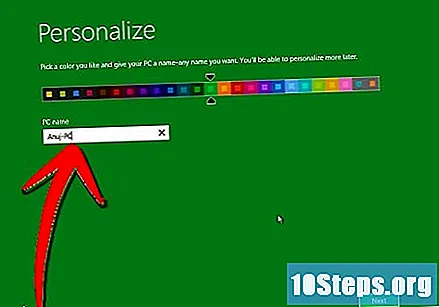
- Επιλέξτε το ασύρματο δίκτυό σας. Εάν διαθέτετε υπολογιστή με δυνατότητα ασύρματης σύνδεσης, θα δείτε ένα μενού που σας ζητά να επιλέξετε ένα δίκτυο. Εάν δεν έχετε εγκαταστήσει ακόμα την κάρτα δικτύου σας, αυτό το βήμα θα παραλειφθεί αυτόματα.
Επιλέξτε τη διαμόρφωσή σας. Η πιο συνηθισμένη επιλογή είναι να επιλέξετε Express Settings, οι οποίες θα επιτρέπουν, μεταξύ άλλων, αυτόματες ενημερώσεις, Windows Defender και αναφορές σφαλμάτων στη Microsoft.
- Εάν προτιμάτε να κάνετε τις ρυθμίσεις μόνοι σας, επιλέξτε "Προσαρμογή" αντί για "Express Settings".

- Εάν προτιμάτε να κάνετε τις ρυθμίσεις μόνοι σας, επιλέξτε "Προσαρμογή" αντί για "Express Settings".
Δημιουργία λογαριασμού. Για να εισέλθετε στα Windows, θα πρέπει να δημιουργήσετε έναν λογαριασμό. Η Microsoft συνιστά να χρησιμοποιείτε Λογαριασμό Microsoft, ώστε να μπορείτε να κάνετε αγορές από το Windows Store. Εάν δεν διαθέτετε λογαριασμό Microsoft, η εισαγωγή μιας έγκυρης διεύθυνσης email θα δημιουργήσει έναν δωρεάν λογαριασμό για εσάς.
- Εάν δεν έχετε διεύθυνση email, κάντε κλικ στο σύνδεσμο "Δημιουργία νέας διεύθυνσης ηλεκτρονικού ταχυδρομείου" για να δημιουργήσετε μία. Αυτό απαιτεί να έχετε σύνδεση στο Διαδίκτυο.

- Εάν προτιμάτε να συνδεθείτε με τον παλιό τρόπο, χωρίς να χρησιμοποιήσετε λογαριασμό Microsoft, κάντε κλικ στον παρακάτω σύνδεσμο. Αυτό θα δημιουργήσει μια σύνδεση παρόμοια με τις προηγούμενες εκδόσεις των Windows.

- Εάν δεν έχετε διεύθυνση email, κάντε κλικ στο σύνδεσμο "Δημιουργία νέας διεύθυνσης ηλεκτρονικού ταχυδρομείου" για να δημιουργήσετε μία. Αυτό απαιτεί να έχετε σύνδεση στο Διαδίκτυο.
Παρακολουθήστε το σεμινάριο καθώς φορτώνουν τα Windows. Αφού επιλέξετε τις ρυθμίσεις σας, τα Windows θα περάσουν από την τελική διαδικασία διαμόρφωσης. Θα δείτε πολλές οθόνες που εξηγούν πώς να χρησιμοποιήσετε τα νέα σας Windows. Αφού ολοκληρωθεί η φόρτωση, θα δείτε την οθόνη Έναρξη. Είστε έτοιμοι να χρησιμοποιήσετε τα Windows 8.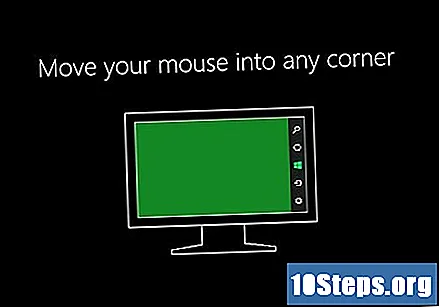
Προειδοποιήσεις
- Η εκτέλεση αυτής της διαδικασίας θα διαγράψει τα πάντα από τη συσκευή USB. Φροντίστε να δημιουργήσετε αντίγραφα ασφαλείας για οτιδήποτε θέλετε να διατηρήσετε.
- Η εγκατάσταση μιας νέας έκδοσης των Windows ενδέχεται να καταργήσει τα προσωπικά σας δεδομένα, όπως φωτογραφίες, μουσική, αποθηκευμένα παιχνίδια κ.λπ. Επομένως, φροντίστε να δημιουργήσετε αντίγραφα ασφαλείας πριν εγκαταστήσετε μια νέα έκδοση των Windows.
Απαραίτητα υλικά
- Συσκευή USB - τουλάχιστον 4 GB
- Windows 8 DVD ή εικόνα (ISO)